Non fidarti delle email che affermano che "Email Account Is Almost Full"
TruffaConosciuto anche come: possibili infezioni da malware
Ottieni una scansione gratuita e controlla se il tuo computer è infetto.
RIMUOVILO SUBITOPer utilizzare tutte le funzionalità, è necessario acquistare una licenza per Combo Cleaner. Hai a disposizione 7 giorni di prova gratuita. Combo Cleaner è di proprietà ed è gestito da RCS LT, società madre di PCRisk.
Come rimuovere la truffa "Email Account Is Almost Full"
Co'è l'email truffa "Email Account Is Almost Full"?
"Email Account Is Almost Full Scam" si riferisce a una campagna di spam, un'operazione su larga scala durante la quale vengono inviate migliaia di email ingannevoli. Le lettere distribuite attraverso la campagna in questione vengono presentate come notifiche relative a un account di posta elettronica quasi pieno. Queste email truffa mirano a indurre i destinatari a tentare di accedere al proprio account di posta tramite il sito Web di phishing promosso. Pertanto, tutti i dati (ad esempio, le password) inseriti nella pagina Web sono esposti ai truffatori.
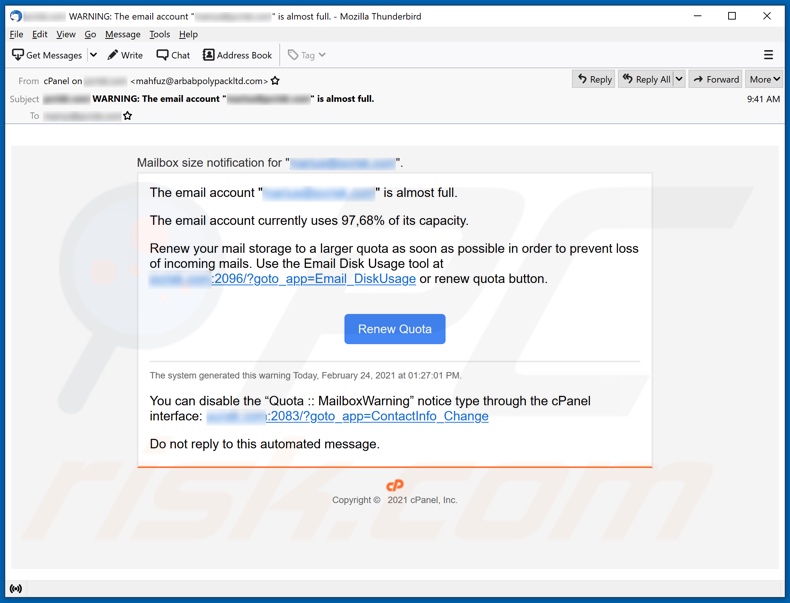
Le email di truffa con oggetto o titolo "WARNING: The email account "********" is almost full." (possono variare) affermano che si tratta di notifiche riguardanti un particolare account di posta. Presumibilmente la casella di posta ha quasi raggiunto la sua capacità di archiviazione (97,68% di spazio utilizzato). I destinatari sono avvisati che a causa del sovraccarico, le e-mail in arrivo potrebbero andare perse. Per evitare ciò, le lettere di truffa richiedono di rinnovare l'archiviazione della posta a una quota maggiore. Questo può essere fatto facendo clic sul collegamento o sul pulsante nelle email. Va sottolineato che queste e-mail di notifica sono false e non sono in alcun modo associate al fornitore di servizi di posta autentici dei destinatari. Pertanto, facendo clic sul collegamento pulsante in queste lettere, i destinatari vengono reindirizzati a un sito Web di phishing. Il sito è camuffato da pagina di accesso all'account di posta. I siti di phishing operano registrando tutte le informazioni fornite loro. In altre parole, le password digitate nella pagina verranno consegnate ai truffatori, consentendo loro di dirottare gli account di posta elettronica corrispondenti.
Le e-mail sono particolarmente prese di mira da truffatori e criminali informatici, poiché le email sono in genere collegate ad altri account, piattaforme e servizi. Quindi, tramite account di posta elettronica rubati, è possibile ottenere l'accesso ed il controllo su quelli ad essi associati. Per approfondire come questo può essere abusato, quindi sotto le spoglie di veri proprietari di piattaforme di comunicazione dirottate (ad esempio, email, social network, social media, messenger, ecc.) - I truffatori possono chiedere prestiti ai contatti o proliferare malware (condividendo virulenta File). Banche, portafoglio digitale, trasferimento di denaro, e-commerce e altri conti che si occupano direttamente o indirettamente di finanze possono essere utilizzati per effettuare transazioni fraudolente e / o acquisti online. Per riassumere, fidandosi della truffa "Email Account Is Almost Full Scam", gli utenti possono perdere i propri account di posta elettronica (e quelli associati), riscontrare gravi problemi di privacy, perdite finanziarie e furto di identità. Se sono già stati effettuati tentativi di accesso tramite la pagina Web di phishing, si consiglia vivamente di modificare le password degli account compromessi. Inoltre, si consiglia di contattare il supporto ufficiale di tutti gli account e piattaforme potenzialmente interessati.
| Nome | Email Account Is Almost Full Truffa |
| Tipo di minaccia | Phishing, truffa, ingegneria sociale, frode |
| Falsi proclami | Le email affermano che la cassetta postale del destinatario sta per raggiungere la sua capacità di archiviazione. |
| Domini correlati | classy-citrine-citron.glitch[.]me |
| Nomi rilevati (classy-citrine-citron.glitch[.]me) | AegisLab WebGuard (Phishing), Emsisoft (Phishing), Fortinet (Phishing), G-Data (Phishing), Sophos (Malware), Lista completa (VirusTotal) |
| IP (classy-citrine-citron.glitch[.]me) | 34.196.60.73 |
| Sintomi | Acquisti online non autorizzati, password di account online modificate, furto di identità, accesso illegale al computer. |
| Metodi distributivi | Email ingannevoli, annunci pop-up online non autorizzati, tecniche di avvelenamento da motori di ricerca, domini con errori di ortografia. |
| Danni | Perdita di informazioni private sensibili, perdita monetaria, furto di identità. |
| Rimozione dei malware (Windows) |
Per eliminare possibili infezioni malware, scansiona il tuo computer con un software antivirus legittimo. I nostri ricercatori di sicurezza consigliano di utilizzare Combo Cleaner. Scarica Combo CleanerLo scanner gratuito controlla se il tuo computer è infetto. Per utilizzare tutte le funzionalità, è necessario acquistare una licenza per Combo Cleaner. Hai a disposizione 7 giorni di prova gratuita. Combo Cleaner è di proprietà ed è gestito da RCS LT, società madre di PCRisk. |
"TIM email scam", "Banco de Espana email scam", e "Synchronize Mail Error" sono alcuni esempi di campagne di spam simili a "L'account di posta elettronica è quasi una truffa completa". Oltre al phishing, le email di truffa vengono utilizzate anche per facilitare altre truffe e distribuire malware (ad es., trojans, ransomware, cryptominers, ecc.). Queste lettere sono solitamente presentate come "importanti", "urgenti", "prioritarie" e così via; possono anche essere camuffati da posta proveniente da istituzioni, società, organizzazioni, fornitori di servizi e altre entità legittime. A causa della relativa prevalenza della posta spam, si consiglia vivamente di prestare attenzione con le email in arrivo.
In che modo le campagne di spam infettano i computer?
Le campagne di spam causano infezioni tramite file dannosi diffusi al loro interno. È possibile allegare file infettivi alle email e le lettere possono contenere collegamenti per il download di tali contenuti. Questi file possono essere in vari formati (ad es. Archivi, eseguibili, documenti Microsoft Office e PDF, JavaScript, ecc.) e, quando vengono aperti, viene attivato il download / l'installazione del malware. Ad esempio, i documenti di Microsoft Office infettano i sistemi eseguendo comandi macro dannosi. Questo processo inizia nel momento in cui un documento viene aperto nelle versioni di Microsoft Office rilasciate prima del 2010. Le versioni successive hanno la modalità "Visualizzazione protetta" che impedisce l'esecuzione automatica della macro. Al contrario, agli utenti viene chiesto di abilitare i comandi macro (ovvero abilitare la modifica ed il contenuto) e avvisati delle potenziali minacce.
Come evitare l'installazione di malware?
Email sospette e irrilevanti non devono essere aperte, in particolare eventuali allegati o collegamenti presenti in esse. Si consiglia di utilizzare le versioni di Microsoft Office rilasciate dopo il 2010. Il malware viene diffuso anche tramite canali di download dubbi (ad esempio, siti Web di hosting di file non ufficiali e gratuiti, reti di condivisione peer-to-peer, ecc.), Attivazione di software illegale ("cracking" ) e falsi aggiornamenti. Pertanto, si consiglia di scaricare solo da fonti ufficiali e verificate. Inoltre, tutti i programmi devono essere attivati e aggiornati con strumenti e funzioni forniti da sviluppatori autentici. Per proteggere la sicurezza del dispositivo e dell'utente, è fondamentale che una suite antivirus / antispyware affidabile sia installata e mantenuta aggiornata. Questo software deve essere utilizzato per eseguire scansioni regolari del sistema e rimuovere minacce e problemi rilevati. Se hai già aperto allegati dannosi, ti consigliamo di eseguire una scansione con Combo Cleaner Antivirus per Windows per eliminare automaticamente il malware infiltrato.
Testo presentato nella lettera di posta elettronica "Email Account Is Almost Full":
Subject: WARNING: The email account "********" is almost full.
Mailbox size notification for "********".
The email account "********" is almost full.
The email account currently uses 97,68% of its capacity.
Renew your mail storage to a larger quota as soon as possible in order to prevent loss of incoming mails. Use the Email Disk Usage tool at ********:2096/?goto_app=Email_DiskUsage or renew quota button.
Renew Quota
The system generated this warning Today, February 24, 2021 at 01:27:01 PM.
You can disable the “Quota :: MailboxWarning” notice type through the cPanel interface: ********:2083/?goto_app=ContactInfo_Change
Do not reply to this automated message.
Copyright © 2021 cPanel, Inc.
Screenshot del sito web di phishing promosso dalla truffa "Email Account Is Almost Full":
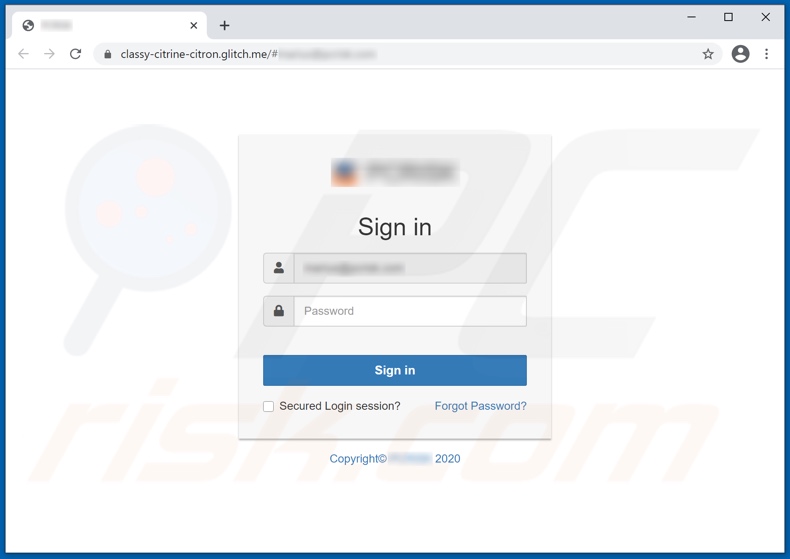
Rimozione automatica istantanea dei malware:
La rimozione manuale delle minacce potrebbe essere un processo lungo e complicato che richiede competenze informatiche avanzate. Combo Cleaner è uno strumento professionale per la rimozione automatica del malware consigliato per eliminare il malware. Scaricalo cliccando il pulsante qui sotto:
SCARICA Combo CleanerScaricando qualsiasi software elencato in questo sito, accetti le nostre Condizioni di Privacy e le Condizioni di utilizzo. Per utilizzare tutte le funzionalità, è necessario acquistare una licenza per Combo Cleaner. Hai a disposizione 7 giorni di prova gratuita. Combo Cleaner è di proprietà ed è gestito da RCS LT, società madre di PCRisk.
Menu:
- Cos'è la truffa "Email Account Is Almost Full"?
- STEP 1. Rimozione manuale di possibili infezioni da malware.
- STEP 2. Controlla se il tuo computer è pulito.
Come rimuovere un malware manualmente?
La rimozione manuale del malware è un compito complicato, in genere è meglio lasciare che i programmi antivirus o antimalware lo facciano automaticamente. Per rimuovere questo malware, ti consigliamo di utilizzare Combo Cleaner Antivirus per Windows. Se si desidera rimuovere manualmente il malware, il primo passo è identificare il nome del malware che si sta tentando di rimuovere. Ecco un esempio di un programma sospetto in esecuzione sul computer dell'utente:

Se hai controllato l'elenco dei programmi in esecuzione sul tuo computer, ad esempio utilizzando task manager e identificato un programma che sembra sospetto, devi continuare con questi passaggi:
 Download un programma chiamato Autoruns. Questo programma mostra le applicazioni che si avviano in automatico, i percorsi del Registro di sistema e del file system:
Download un programma chiamato Autoruns. Questo programma mostra le applicazioni che si avviano in automatico, i percorsi del Registro di sistema e del file system:

 Riavvia il tuo computer in modalità provvisoria:
Riavvia il tuo computer in modalità provvisoria:
Windows XP and Windows 7: Avvia il tuo computer in modalità provvisoria. Fare clic su Start, fare clic su Arresta, fare clic su Riavvia, fare clic su OK. Durante la procedura di avvio del computer, premere più volte il tasto F8 sulla tastiera finché non viene visualizzato il menu Opzione avanzata di Windows, quindi selezionare Modalità provvisoria con rete dall'elenco.

Video che mostra come avviare Windows 7 in "modalità provvisoria con rete":
Windows 8: Vai alla schermata di avvio di Windows 8, digita Avanzato, nei risultati della ricerca selezionare Impostazioni. Fare clic su Opzioni di avvio avanzate, nella finestra "Impostazioni generali del PC", selezionare Avvio. Fare clic sul pulsante "Riavvia ora". Il vostro computer ora riavvierà. in "Opzioni del menu di avvio avanzate." Fai clic sul pulsante "Risoluzione dei problemi", quindi fare clic sul pulsante "Opzioni avanzate". Nella schermata delle opzioni avanzate, fare clic su "Impostazioni di avvio". Fai clic sul pulsante "Restart". Il PC si riavvia nella schermata Impostazioni di avvio. Premere "F5" per l'avvio in modalità provvisoria con rete.

Video che mostra come avviare Windows 8 in "modalità provvisoria con rete":
Windows 10: Fare clic sul logo di Windows e selezionare l'icona di alimentazione. Nel menu aperto cliccare "Riavvia il sistema" tenendo premuto il tasto "Shift" sulla tastiera. Nella finestra "scegliere un'opzione", fare clic sul "Risoluzione dei problemi", successivamente selezionare "Opzioni avanzate". Nel menu delle opzioni avanzate selezionare "Impostazioni di avvio" e fare clic sul pulsante "Riavvia". Nella finestra successiva è necessario fare clic sul pulsante "F5" sulla tastiera. Ciò riavvia il sistema operativo in modalità provvisoria con rete.

Video che mostra come avviare Windows 10 in "Modalità provvisoria con rete":
 Estrarre l'archivio scaricato ed eseguire il file Autoruns.exe.
Estrarre l'archivio scaricato ed eseguire il file Autoruns.exe.

 Nell'applicazione Autoruns fai clic su "Opzioni" nella parte superiore e deseleziona le opzioni "Nascondi posizioni vuote" e "Nascondi voci di Windows". Dopo questa procedura, fare clic sull'icona "Aggiorna".
Nell'applicazione Autoruns fai clic su "Opzioni" nella parte superiore e deseleziona le opzioni "Nascondi posizioni vuote" e "Nascondi voci di Windows". Dopo questa procedura, fare clic sull'icona "Aggiorna".

 Controllare l'elenco fornito dall'applicazione Autoruns e individuare il file malware che si desidera eliminare.
Controllare l'elenco fornito dall'applicazione Autoruns e individuare il file malware che si desidera eliminare.
Dovresti scrivere per intero percorso e nome. Nota che alcuni malware nascondono i loro nomi di processo sotto nomi di processo legittimi di Windows. In questa fase è molto importante evitare di rimuovere i file di sistema. Dopo aver individuato il programma sospetto che si desidera rimuovere, fare clic con il tasto destro del mouse sul suo nome e scegliere "Elimina"

Dopo aver rimosso il malware tramite l'applicazione Autoruns (questo garantisce che il malware non verrà eseguito automaticamente all'avvio successivo del sistema), dovresti cercare ogni file appartenente al malware sul tuo computer. Assicurati di abilitare i file e le cartelle nascoste prima di procedere. Se trovi dei file del malware assicurati di rimuoverli.

Riavvia il computer in modalità normale. Seguendo questi passaggi dovresti essere in grado di rimuovere eventuali malware dal tuo computer. Nota che la rimozione manuale delle minacce richiede competenze informatiche avanzate, si consiglia di lasciare la rimozione del malware a programmi antivirus e antimalware. Questi passaggi potrebbero non funzionare con infezioni malware avanzate. Come sempre è meglio evitare di essere infettati che cercare di rimuovere il malware in seguito. Per proteggere il computer, assicurati di installare gli aggiornamenti del sistema operativo più recenti e utilizzare un software antivirus.
Per essere sicuri che il tuo computer sia privo di infezioni da malware, ti consigliamo di scannerizzarlo con Combo Cleaner Antivirus per Windows.
Condividi:

Tomas Meskauskas
Esperto ricercatore nel campo della sicurezza, analista professionista di malware
Sono appassionato di sicurezza e tecnologia dei computer. Ho un'esperienza di oltre 10 anni di lavoro in varie aziende legate alla risoluzione di problemi tecnici del computer e alla sicurezza di Internet. Dal 2010 lavoro come autore ed editore per PCrisk. Seguimi su Twitter e LinkedIn per rimanere informato sulle ultime minacce alla sicurezza online.
Il portale di sicurezza PCrisk è offerto dalla società RCS LT.
I ricercatori nel campo della sicurezza hanno unito le forze per aiutare gli utenti di computer a conoscere le ultime minacce alla sicurezza online. Maggiori informazioni sull'azienda RCS LT.
Le nostre guide per la rimozione di malware sono gratuite. Tuttavia, se vuoi sostenerci, puoi inviarci una donazione.
DonazioneIl portale di sicurezza PCrisk è offerto dalla società RCS LT.
I ricercatori nel campo della sicurezza hanno unito le forze per aiutare gli utenti di computer a conoscere le ultime minacce alla sicurezza online. Maggiori informazioni sull'azienda RCS LT.
Le nostre guide per la rimozione di malware sono gratuite. Tuttavia, se vuoi sostenerci, puoi inviarci una donazione.
Donazione
▼ Mostra Discussione